![[動画生成AI] Wan2.2 インストール&ComfyUI設定マニュアル(RTX4070Ti)](https://humanxai.info/images/uploads/movie-ai_Wan2_2-install.webp)
はじめに
AI動画生成モデル Wan 2.2 は高画質・高負荷ですが、RTX 4070 Ti(VRAM 12GB)でも設定次第で動作可能との事でインストールしてみました。
以下は、wan2.2で作成したアニメーションサンプル。


サイバーパンク系

prompt:
A rainy night in a dense cyberpunk market, neon kanji signs flicker overhead. The camera starts shoulder-height behind a hooded courier, steadily tracking forward as he weaves through crowds of holographic umbrellas. Volumetric pink-blue backlight cuts through steam vents, puddles mirror the glow. Lens flare, shallow depth of field. Moody, Blade-Runner vibe.
1. 前提環境
推奨スペック
- GPU: RTX 4070 Ti(VRAM 12GB)
- RAM: 32GB(最低16GB)
- OS: Windows 10 / 11(Linux可)
- ストレージ: 50GB以上の空き容量(モデル・キャッシュ含む)
必要ソフト
- CUDA対応 NVIDIAドライバ
- Python 3.10.x
- Git
- ComfyUI(動画生成UI)
2. Wan 2.2 導入手順
2.1 EasyWan22 の利用(初心者向け)
-
GitHubから EasyWan22 をダウンロード
-
EasyWan22Installer.bat を作業フォルダに保存(例: C:\AI\EasyWan22\)
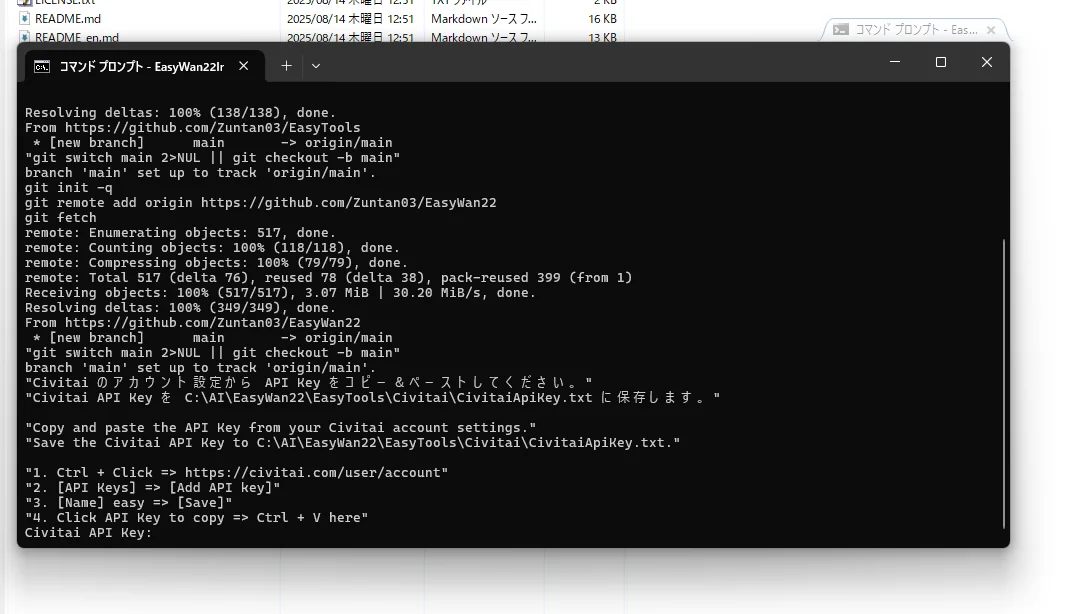
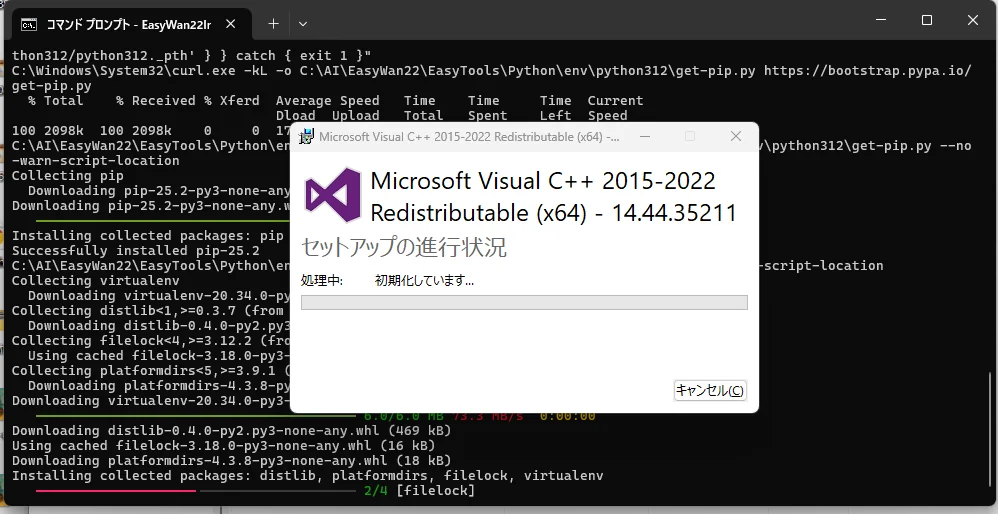
- 実行 → ComfyUI環境とモデルを自動セットアップ
- ComfyUi.bat で起動
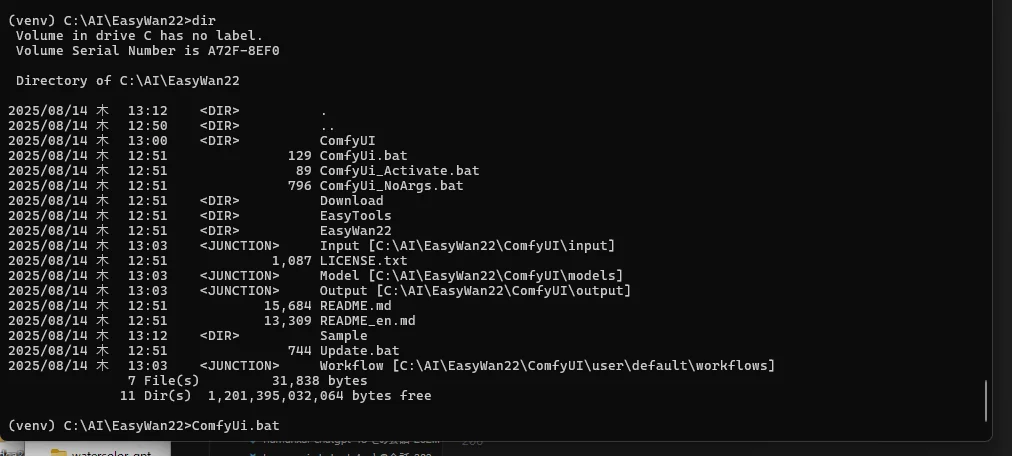
※ Civitai API Key を求められた場合はCivitaiで取得
※ Microsoft Visual C++ 2015-2022 Redistributable のインストールあり
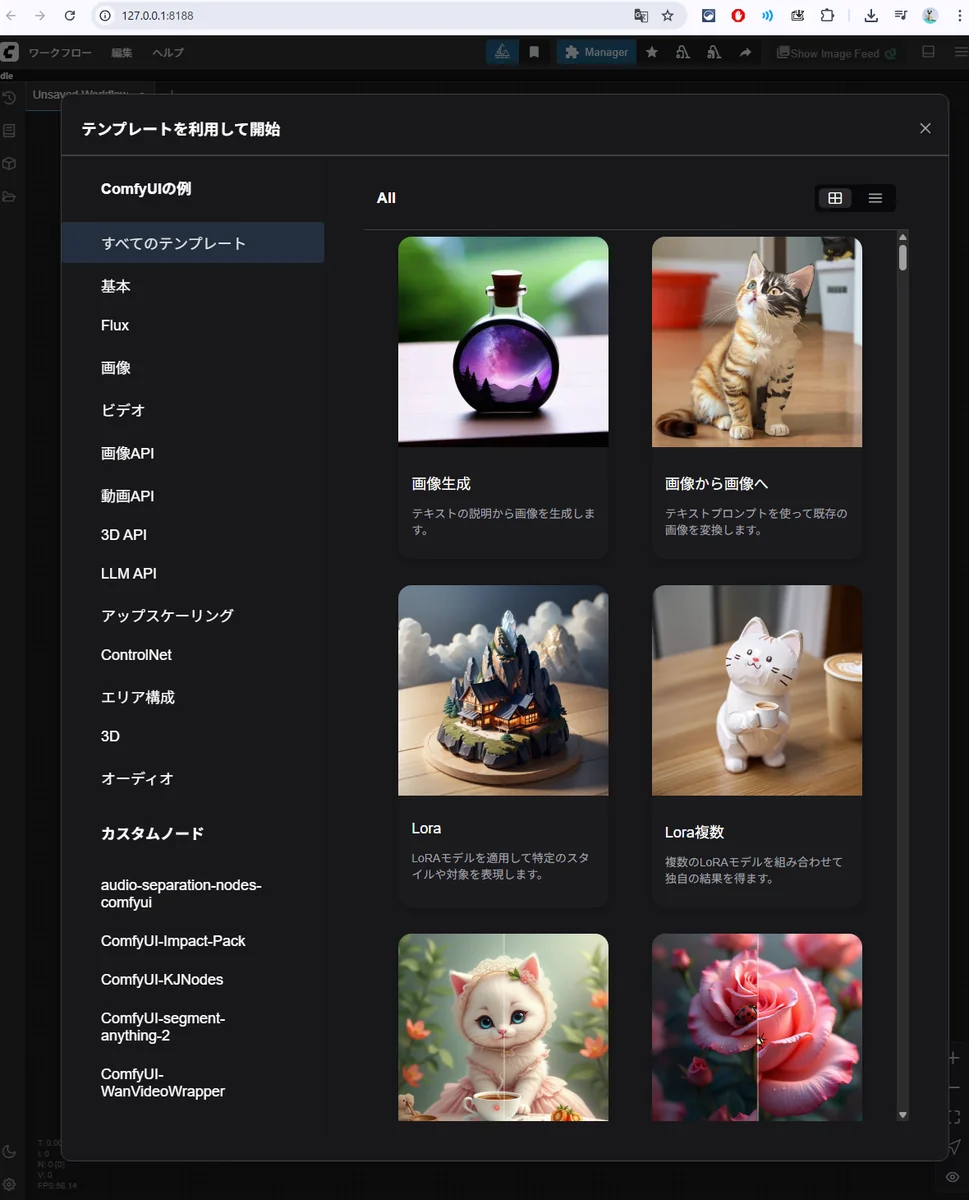
2.2 手動インストール(中級者向け)
# 任意の場所で ComfyUI をクローン
git clone https://github.com/comfyanonymous/ComfyUI.git
cd ComfyUI
# 仮想環境作成&有効化(Windows PowerShell)
python -m venv venv
.\venv\Scripts\activate
# 依存関係インストール
pip install -r requirements.txt
# Wan 2.2 モデルダウンロード(例)
# モデルのパスは ComfyUI/models/checkpoints/
# VAEは models/vae/ に配置
必要なファイルをダウンロード
AI(ChatGPT5)の指示通りやってもうまくいかなかったので、以下の海外サイトを参考にさせてもらいました。

Wan 2.2 Models
Examples of ComfyUI workflows
https://comfyanonymous.github.io/ComfyUI_examples/wan22/テキストエンコーダー「umt5_xxl_fp8_e4m3fn_scaled.safetensors」をダウンロード。

Comfy-Org/Wan_2.2_ComfyUI_Repackaged at main
説明なし
https://huggingface.co/Comfy-Org/Wan_2.2_ComfyUI_Repackaged/tree/main/split_files/text_encoders保存場所
ComfyUI/models/text_encoders/
VAEをダウンロード。
- wan_2.1_vae.safetensors
- wan2.2_vae.safetensors

split_files/vae/wan_2.1_vae.safetensors · Comfy-Org/Wan_2.2_ComfyUI_Repackaged at main
説明なし
https://huggingface.co/Comfy-Org/Wan_2.2_ComfyUI_Repackaged/blob/main/split_files/vae/wan_2.1_vae.safetensors
split_files/vae/wan2.2_vae.safetensors · Comfy-Org/Wan_2.2_ComfyUI_Repackaged at main
説明なし
https://huggingface.co/Comfy-Org/Wan_2.2_ComfyUI_Repackaged/blob/main/split_files/vae/wan2.2_vae.safetensors保存場所
ComfyUI/models/vae
ビデオモデルをダウンロード

Comfy-Org/Wan_2.2_ComfyUI_Repackaged at main
説明なし
https://huggingface.co/Comfy-Org/Wan_2.2_ComfyUI_Repackaged/tree/main/split_files/diffusion_models- wan2.2_ti2v_5B_fp16.safetensors
保存場所
ComfyUI/models/diffusion_models/
ワークフロー(JSON)をダウンロード

タイトル未取得
説明なし
https://comfyanonymous.github.io/ComfyUI_examples/wan22/text_to_video_wan22_5B.jsonComfyUIからワークフローを読み込みます
これで、サンプルを起動すると動画が作成できます。
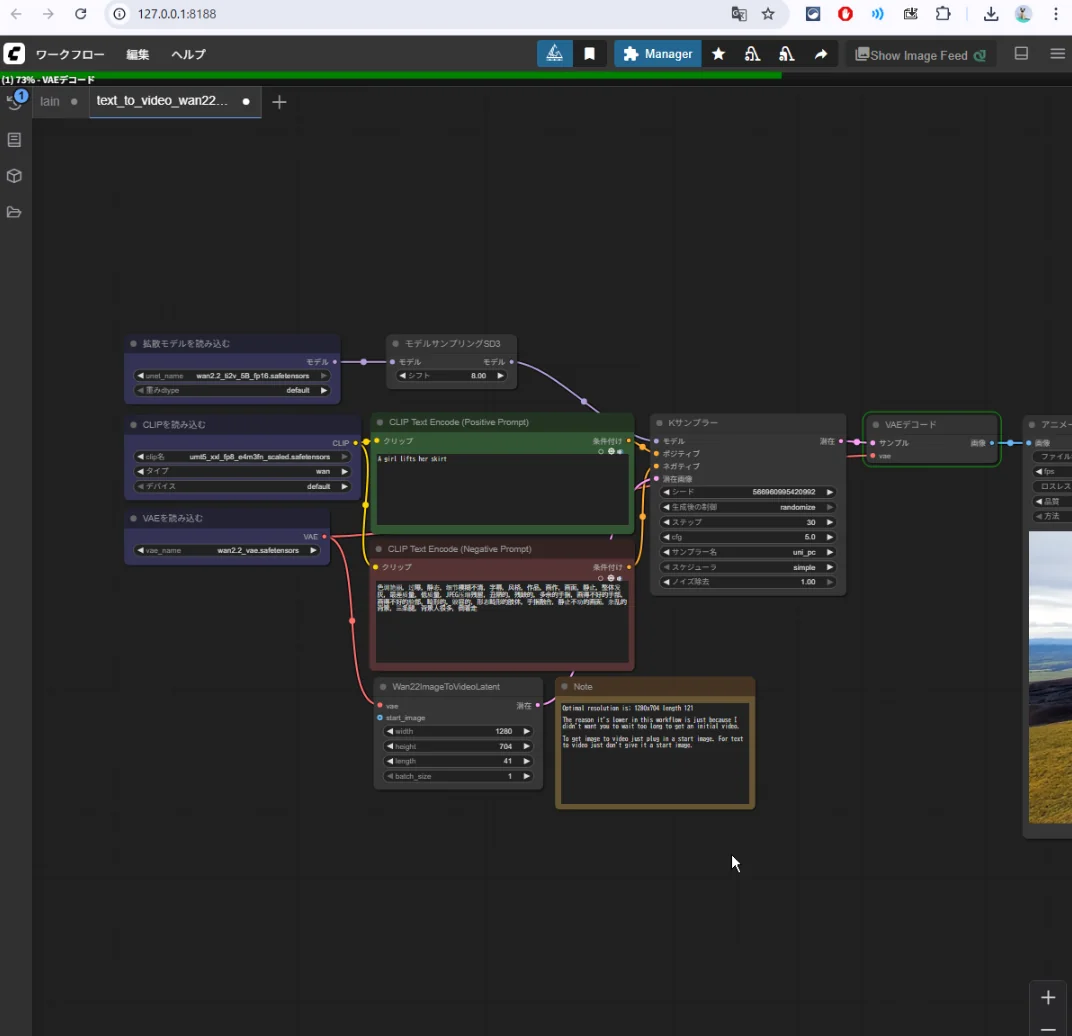
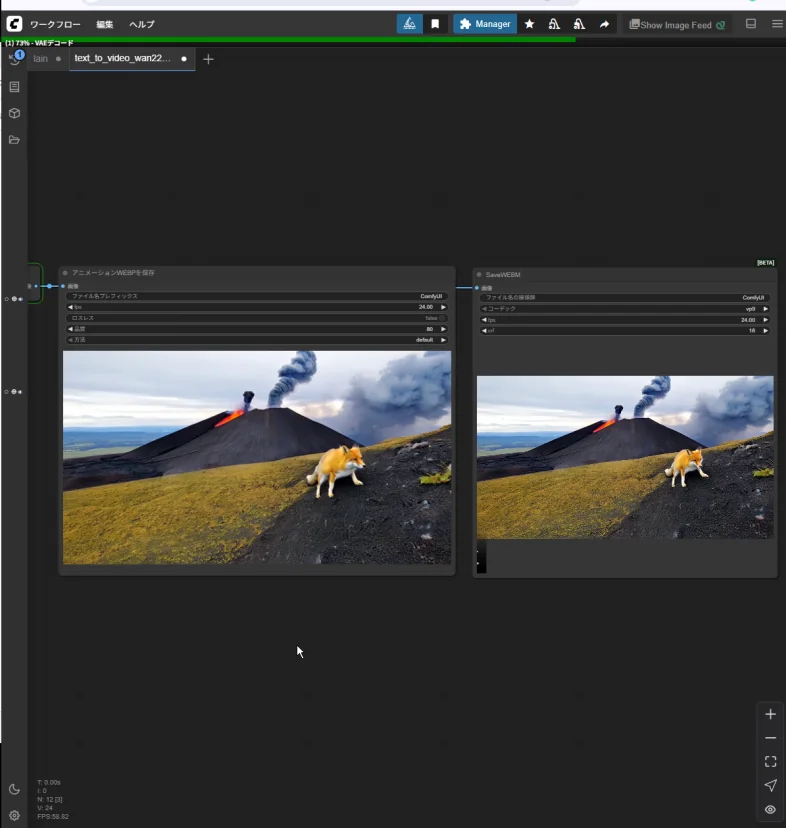
補足:hf_xetとは?
hf_xet は Hugging Face Hub の高速ダウンロード用アダプター のようなもので、
内部的には XetHub(Git+差分同期型の大容量ファイル管理システム) を使ってモデルファイルを効率的に取得するためのモジュールです。
-
通常の Hugging Face ダウンロード
- HTTP/HTTPS でファイルを丸ごと取得
- 数GBあるモデルファイルでも1回で全ダウンロード
- 再開はできるけど、途中で切れると再取得になる場合あり
-
hf_xet 経由のダウンロード
- XetHub プロトコルで部分的に取得
- Git のように差分管理しているため、更新時は差分だけダウンロード
- キャッシュの扱いが効率的(複数環境間でも同期しやすい)
- 大容量ファイルのダウンロードが安定・高速化しやすい
EasyWan22 での表示について
hf_xetが無い場合は**「Falling back to regular HTTP download」**と出て、普通のHTTP経由に切り替えます- これはエラーではなく、速度最適化の機能が使えないだけです
- もし使いたければ、Python環境で以下を実行すれば有効になります
pip install huggingface_hub[hf_xet]
結論
- 必須ではない(無くても最後までインストール可能)
- 速度・効率は上がる可能性がある
- モデル更新や再ダウンロードの機会が多い人には有効
補足:Python の仮想環境(Virtual Environment)
(venv) は Python の仮想環境(Virtual Environment)
仮想環境(venv)とは?
- Python の依存パッケージやライブラリを、他のプロジェクトやシステム環境と分離して管理できる仕組み
- EasyWan22 インストーラが、自動で
C:\AI\EasyWan22\EasyTools\Download\envに作成して有効化したもの - この状態でインストールされたライブラリ(例:torch, comfyui関連, huggingface_hub など)は、この venv 専用に保存されます
メリット
- 他のPythonプロジェクトと依存関係が衝突しない
- EasyWan22のアップデートや再インストールがしやすい
- システム全体のPython環境を汚さない
使い方のポイント
-
(venv)が表示されている間は、EasyWan22専用環境でPythonやpipを実行しています -
仮想環境を抜けたいときは:
deactivate -
再び有効化するときは(PowerShellの場合):
.\venv\Scripts\activate
3. ComfyUI最適化設定(12GB向け)
3.1 起動オプション
ComfyUi.bat または起動スクリプトに以下を追加:
set PYTORCH_CUDA_ALLOC_CONF=garbage_collection_threshold:0.6,max_split_size_mb:128
set CUDA_LAUNCH_BLOCKING=1
python main.py --lowvram --precision full --disable-smart-memory
3.2 設定ポイント
--lowvram: VRAM使用量削減--precision full: float16での精度低下を回避(画質優先)--disable-smart-memory: メモリ管理を安定化
4. 推奨ワークフロー設定
| 項目 | 推奨値(安定) | 備考 |
|---|---|---|
| 解像度 | 1024×576 or 768×768 | アスペクト比は生成物に合わせる |
| フレーム数 | 81〜121 | 長すぎるとVRAM不足 |
| 精度設定 | float16 | 画質と速度のバランス |
| サンプリング | 15〜20 steps | 処理時間短縮 |
| モード | I2V(画像→動画)推奨 | T2Vはプロンプト精度が重要 |
5. VRAM不足回避テクニック
-
量子化モデル(GGUF, FP8)を使用
- モデルサイズを大幅削減、VRAM負荷軽減
-
解像度とフレーム数を抑える
- まずは 1024×576 / 81フレームで試す
-
他アプリを終了して生成
- ブラウザや動画再生アプリは閉じる
-
タスクは1つずつ実行
- 並列生成は避ける
6. 動作確認例(RTX 4070 Ti / VRAM 12GB)
| 解像度 | フレーム数 | モデル | VRAM使用量 | 所要時間(目安) |
|---|---|---|---|---|
| 1024×576 | 81 | FP16 | ~9GB | 約2分 |
| 1024×1024 | 121 | FP16 | ~11GB | 約4分 |
| 1024×576 | 121 | GGUF | ~8GB | 約3分 |
| 1920×1080 | 81 | FP16 | 13GB超 | × エラー |
7. まとめ
- RTX 4070 Ti / 12GB でも、解像度・フレーム数を調整すれば安定稼働可能
- 初心者は EasyWan22 + ComfyUI が最速導入ルート
- VRAM不足は 量子化モデル+Low VRAM設定 で回避
- 長時間レンダリングや高解像度は分割生成→結合が安全
💬 コメント